動画から音声だけを抽出できるサイト4選|具体的な方法や音声抽出できない時の対策についても解説!
ミュージックビデオや動画付きラジオなどのコンテンツから「音声だけを抽出したい」と感じる場面がありますよね。
しかし、
「動画から音声だけを抽出する方法は?」
「動画から音声だけを抽出できるサイトはあるの?」
などといった、疑問をもたれている方も多いでしょう。
そこで本記事では、動画から音声だけを抽出できるサイト4選を紹介し、それぞれの具体的な操作方法も解説していきます!
加えて、動画から音声が抽出できないときの対策も解説していきますので、ぜひ最後までご覧ください!
1.動画から音声だけを抽出できるサイト4選
早速本章では、動画から音声だけを抽出できるサイトを4つ紹介していきます。
各サイトの概要や特徴に加え、実際の抽出方法も解説していきますので、あなたに合ったサイトを見つけてみましょう!
関連人気記事:【厳選】iPhone・Androidで動画から音声を取り出せるアプリ6選!音声の抽出方法も解説
関連人気記事:ボーカル抽出サイト5選! 音楽と声をきれいに分ける方法を解説
①Media.io|誰でも簡単な動画音声抽出サイト
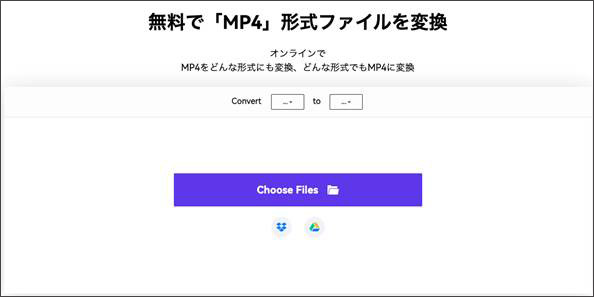
出典:Media.io
|
特徴 |
・直感的なインターフェース |
|
メリット |
素早く簡単に音声抽出ができる |
|
デメリット |
ログインが必要 |
|
抽出速度 |
★★★★★ |
|
その他機能 |
・動画圧縮 |
|
料金 |
無料(※有料機能あり) |
「Media.io」は、動画から音声だけを抽出できるサイトであり、複数の音声フォーマットに対応しています。
また、アップロード可能な動画フォーマットも豊富であり、誰でも簡単に動画から音声を抽出できます。
Media.ioは、インターフェースもわかりやすく、直感的な操作が可能な点も非常に魅力です。
Media.ioを使って動画の音声だけを抽出する方法
「Media.io」を使って、動画から音声を抽出する方法は下記の通りです。
Step1:Media.ioに動画ファイルをアップロードする
Step2:変換先フォーマットをMP3に設定して抽出をスタートする
Step3:抽出した音声ファイルをダウンロードする
このような簡単な操作で、動画から音声を抽出できます。
なお、ダウンロードの際は「ログイン」が求められますので、アカウントの作成を進めましょう。
②AirMore|音声の抽出範囲が指定できる
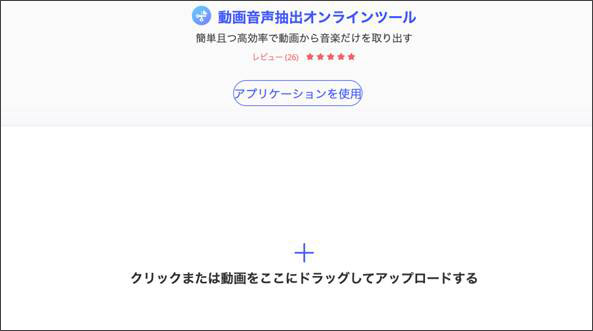
出典:AirMore
|
特徴 |
・効率的に音声の抽出ができる |
|
メリット |
抽出範囲の指定ができる |
|
デメリット |
音声抽出にかかる時間が比較的長い |
|
抽出速度 |
★★★☆☆ |
|
その他機能 |
・動画編集 |
|
料金 |
無料(※有料機能あり) |
「AirMore」は、動画音声の抽出範囲を指定して抽出できるサイトであり、使いやすい点が特徴です。
音声抽出までの時間が少々長くなるケースもありますが、品質自体は劣化しないため、安心して操作を実行できます。
なお、アプリ版もあり、サイト版と比較するとアップロード可能な容量が増加します。
AirMoreを使って音声を抽出する方法
AirMoreを使って、動画から音声だけを抽出する方法は下記の通りです。
Step1:動画ファイルをアップロードする
Step2:音声抽出範囲を指定する(※必要であれば)
Step3:抽出&ダウンロードを完了させる
音声抽出範囲を指定する場合は、画面上の「オレンジタブ」を操作します。
見た目が非常にわかりやすく、操作に迷わない点も魅力です。
③Convertio|対応フォーマット数No.1の動画音声抽出サイト
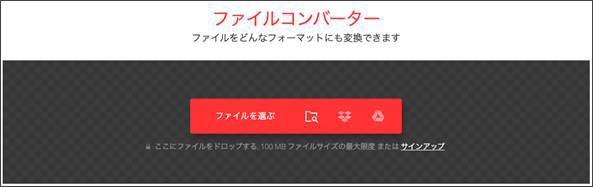
出典:Convertio
|
特徴 |
・豊富なアップロード方法 |
|
メリット |
アップロード方法に縛られない |
|
デメリット |
操作画面が少々見づらい |
|
抽出速度 |
★★★★☆ |
|
その他機能 |
・画像ファイル変換 |
|
料金 |
無料(※有料機能あり) |
「Convertio」は、動画の音声を簡単に抽出できるサイトであり、対応しているフォーマットが非常に豊富です。
また、アップロード方法として「Dropbox」や「Googleドライブ」も用意されており、ユーザーの利便性が考えられています。
通常のアップロード可能サイズは「100MB」となっていますが、サインアップさえ済ましておけば増量する仕組みです。
Convertioを使って音声を抽出する方法
Convertioを使って、動画の音声を抽出する方法は下記の通りです。
Step1:動画ファイルをアップロードする
Step2:抽出後の音声フォーマットを選びスタート
Step3:抽出した音声ファイルをダウンロード
動画ファイルをアップロード後、音声フォーマットを必ず選択しましょう。
選択可能な音声フォーマットは「MP3」や「WAV」など、全56種類が揃っています。
④FreeConvert|最大ファイルサイズが1GBの音声抽出サイト
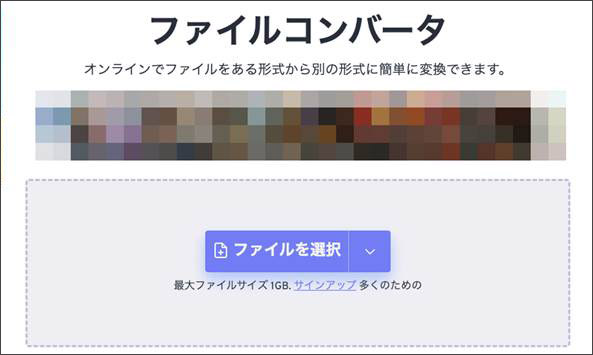
出典:FreeConvert
|
特徴 |
・高度なオプション機能が搭載されている |
|
メリット |
ファイルサイズを気にしないで使える |
|
デメリット |
広告表示が多い |
|
抽出速度 |
★★★★☆ |
|
その他機能 |
・PDFデータ変換 |
|
料金 |
無料(※有料機能あり) |
「FreeConvert」は、簡単な操作で最大1GBの動画ファイルをアップロードできる音声抽出サイトです。
操作方法も比較的シンプルであり、複雑に感じる手順は一切ありません。
ただし、サイト内に広告がちりばめられているため、少々画面が見づらく感じる場合もあります。
FreeConvertを使って音声を抽出する方法
FreeConvertを使って、動画から音声だけを抽出する方法は下記の通りです。
Step1:動画ファイルをアップロードする
Step2:抽出後の音声フォーマットを選びスタート
Step3:抽出した音声ファイルをダウンロード
すべての工程において、画面上の広告をクリックしないように注意しましょう。
なお、音声抽出の細かい設定をしたい場合は「歯車マーク」をクリックします。
オーディオコーデックや音量調整などが可能になります。
・操作簡単で、インターネット状況に依存しない
・豊富な動画プラットフォームに対応し、動画サイズにも制限なし
・音声だけ抽出機能は完全無料で使える
・豊富な音声編集機能がある
2.動画から抽出した音声の活用例3選
本章では、動画から抽出した音声の「活用例」を3つ紹介していきます。
抽出した動画音声をどのように使用していくかは人それぞれですが、いくつか活用例を知っておくと今後に役立ちます。
それでは、以下で詳しい内容を見ていきましょう!
活用例1.効果音やBGMとしての利用
1つ目の活用例は「効果音やBGMとして利用」することが挙げられます。
旅行やイベントなどで撮影した動画から、環境音を抽出し、別の動画に再利用しましょう。
また、アーティストのMVやその他動画コンテンツから、音声を抽出し利用することも可能です。
ただし、上記音声を効果音やBGMとして利用する際は、必ず「私的利用の動画」にのみ適用しましょう。
商用利用やSNSへの配信などに利用すると、違法コンテンツとして罰せられますので注意が必要です。
活用例2.音声教材の作成
2つ目の活用例は「音声教材の作成」が挙げられます。
例えば、語学学習の動画から音声を抽出し、リスニング用音源として活用すると良いでしょう。
他言語での会話や発音の練習に役立ち、音楽鑑賞の感覚で通勤・通学時に聴くことができますよ。
活用例3.ポッドキャストに転用
3つ目の活用例は「ポッドキャストに転用」することが挙げられます。
これは、自作の動画コンテンツを、さらに多くの視聴者に知ってもらうための施策となります。
動画コンテンツから音声のみを抽出し、ポッドキャストとして配信することで、ラジオ感覚で簡単に聴いてもらうことができます。
特に、YouTubeに動画投稿をしており、視聴者層の拡大を狙う場合に活用できる方法となりますので、ぜひ試してみましょう!
3.動画から音声を抽出できない理由と対処法
本章では、動画から音声を抽出できない理由と対処法について解説していきます。
特に、記事前半で紹介した「音声抽出サイト」で起こり得る問題をピックアップしていきますので、今後の参考にしてください。
それでは、以下で各理由と対処法を見ていきましょう!
理由1.インターネット接続が不安定
1つ目の理由は「インターネット接続が不安定」なケースが挙げられます。
オンラインサイトを使って、動画から音声を抽出する場合は、インターネットへの接続が必要不可欠です。
そのため、通信状態が良好でなければ「正常に動画から音声抽出ができない」といった事象が起こります。
対策
上記の理由が考えられる場合は、通信状態を一度確認し、インターネット接続を安定させましょう。
理由2.動画ファイル形式が未対応
2つ目の理由は「動画ファイル形式が未対応」のケースが挙げられます。
ごく稀に、特殊なファイル形式である動画を、音声抽出サイトにアップロードしてしまい、結果、正常に抽出できないということがあります。
これは、その音声抽出サイトが、アップロード動画のファイル形式に対応していないというのが原因となります。
対策
事前に、対応している動画ファイル形式の確認をする必要があり、未対応であれば別のツールを使用しましょう。
理由3.動画ファイルのサイズが大きすぎる
3つ目の理由は「動画ファイルのサイズが大きすぎる」という点が挙げられます。
各動画音声抽出サイトでは、動画ファイルサイズの上限が決められています。
この上限ファイルサイズを超えた動画は、サイト内で処理しきれず、アップロードが不可能となります。
対策
どうしてもファイルサイズの大きい動画から音声抽出をしたい場合は、オンラインサイトではなく「PCソフト」を利用しましょう。
4.音声の抽出・編集ができるDemoCreatorがおすすめ!
本記事では、動画から音声だけを抽出できるツールの中でも、特に「サイト」に絞ってここまで紹介してきました。
しかし中には
「音声抽出だけでなく、編集もしたい」
「インターネット環境に左右されづらいソフトからおすすめを知りたい」
という方もいらっしゃるでしょう。
そこで、本章では音声抽出から直接編集が可能なソフトの中でも最もおすすめの「DemoCreator」について詳しく紹介していきます。
①動画から音声を抽出できるソフト「DemoCreator」とは?
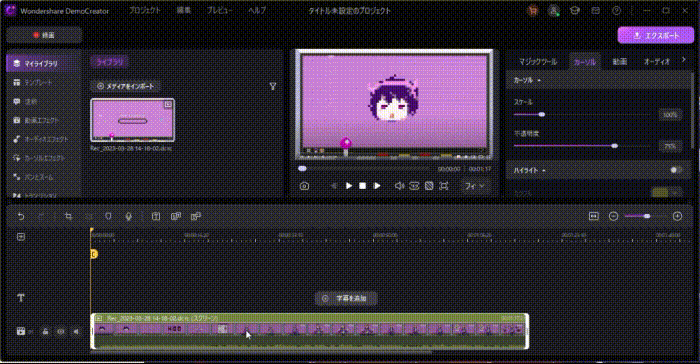
「DemoCreator(デモクリエイター)」は、Wondershare社が開発・公開している「動画編集」「画面録画」などの機能が搭載されたハイブリッドソフトです。
多くの機能を持つだけでなく、各機能のクオリティが非常に高い点が特徴で、それぞれの機能で特化ソフトを凌駕したクオリティを誇ります。
例えば、メイン機能の一つである画面録画機能においては4K・8K、最大120fps録画に対応、ウェブカム録画や、音声録画など、同時録画機能も非常に充実しています。
また、本記事のテーマである「動画からの音声抽出」や「編集機能」についても、「AI自動キャプション」や「AIテキスト読み上げ」「AIオブジェクトリムーバー」など、多くのAI機能を含む高度な性能と、直感的でわかりやすいUIデザインが両立されており、ハイクオリティな編集も簡単に実現できます。
②DemoCreatorを使って動画から音声を抽出する方法
DemoCreatorを使って、動画から音声だけを抽出する方法は非常にシンプルで簡単です。
本章で具体的な方法について見ていきましょう!
また、DemoCreatorをまだお持ちでない方は、ぜひこの機会にインストールした上で、一緒に操作しながら読み進めてくださいね!
Step1.音声を抽出したい動画をインポートする
DemoCreatorを起動し、[動画編集]を選択。
動画編集用の画面が起動できたら、ドラッグ&ドロップで、音声抽出したい動画をインポートしましょう。
動画がインポートできたら、そのままタイムラインにドラッグ&ドロップで追加します。
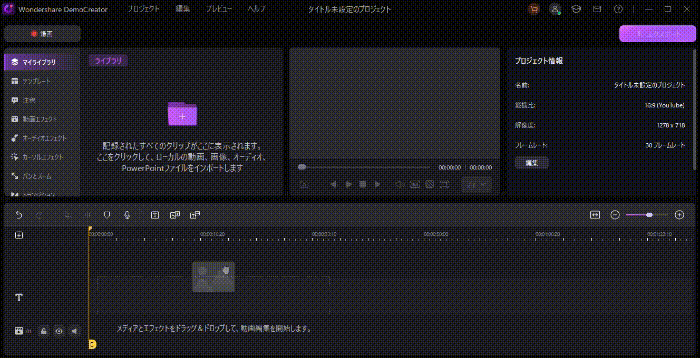
Step2.動画から音声を抽出する
音声を抽出したい動画を右クリックし、[オーディオを分離]を選択します。
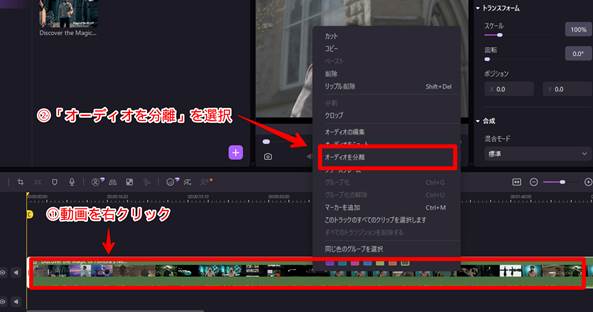
オーディオを抽出できました!動画部分が不要な方は、削除しておきましょう。
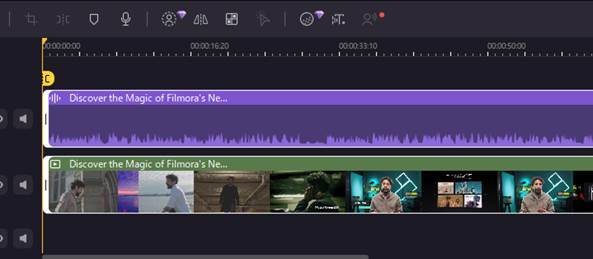
Step3.音声として保存する
このまま出力してもOKですが、せっかくですのでDemoCreatorの機能を使って、簡単な編集にトライしてみるのもおすすめです!
「カット」や「クロップ」などの基本的な機能はもちろんですが豊富な「エフェクト・テンプレート」や高度な「AI機能」も多数搭載しています。
「ボイスチェンジャー」など、音声関連の編集機能も豊富ですので、ぜひ気になる機能を使って実際に抽出した音声を編集してみてください!
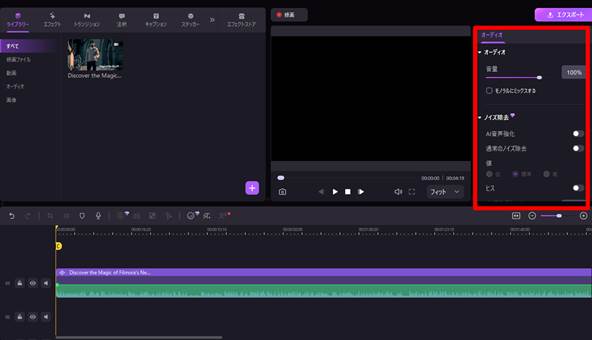
編集が完了したら画面右上の[エクスポート]>[ローカル]から、動画を書き出します。
エクスポート用の画面が立ち上げられたら、フォーマットを[mp3]に指定し、出力先やファイル名を指定した上で[エクスポート]すれば完了です!
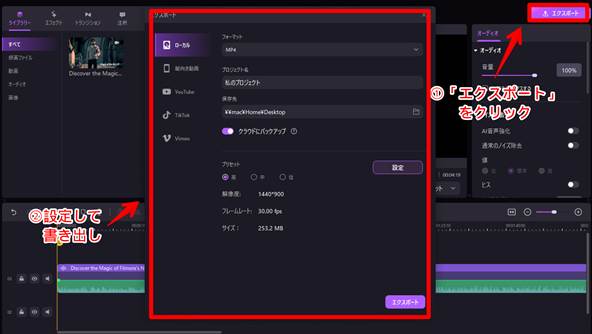
DemoCreatorを使って、動画から音声だけを抽出する方法
関連人気記事:動画から音声抽出できるツール5選!MP4からMP3を抽出する方法も解説
関連人気記事:動画や音声からBGMだけを消す方法!おすすめのソフト・サイト・アプリ
まとめ:動画から音声だけを抽出するのは簡単!
本記事では、動画から音声だけを抽出できるサイトと具体的やり方について詳しく解説しました。
一見難しく感じがちな、動画から音声を抽出する方法ですが、適切なツールと正しい方法を知ってしまえば非常に簡単なものです。
ぜひ本記事で紹介したサイトから、あなたに合ったものを選び、今後の音声抽出に役立ててください。
また、記事後半で紹介した「DemoCreator」は、非常に高いクオリティを持つ数々の機能と、シンプルかつ直感的な操作感が両立された、優れたソフトです。
こちらはより多くの方におすすめでき、多くの場面で活用できるツールですので、ぜひインストールの上、使ってみてくださいね!


 マルウェアなし|プライバシー保護
マルウェアなし|プライバシー保護
役に立ちましたか?コメントしましょう!